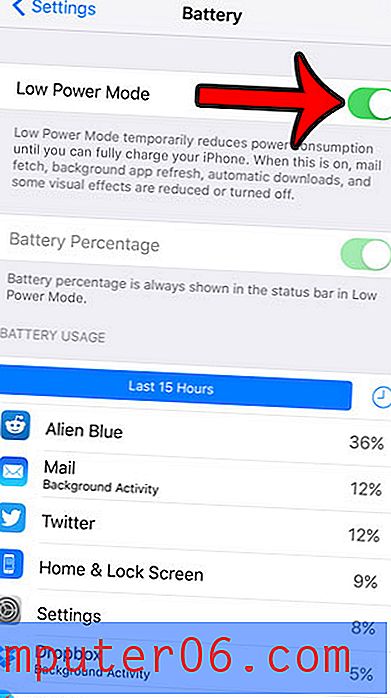Come rimuovere un preferito da Safari su un iPhone 6
Le nuove schede che apri nel browser Safari sul tuo iPhone in genere includono una combinazione dei tuoi "Preferiti" e dei siti che visiti più frequentemente. La sezione "Preferiti" può essere un po 'fuorviante, tuttavia, poiché molti utenti troveranno che questa sezione contiene un raggruppamento generico di siti che potrebbero non visitare.
Ma quella sezione Preferiti è personalizzabile e puoi persino eliminare i siti che appaiono in quella sezione. La nostra guida di seguito ti mostrerà come eliminare semplicemente un sito indesiderato dalla sezione Preferiti delle nuove schede che apri nel browser Safari dell'iPhone.
Elimina un preferito da un iPhone in iOS 9
I passaggi di questo articolo sono stati eseguiti su un iPhone 6 Plus, in iOS 9.3. L'effetto di seguire questi passaggi sarà una pagina Web che non viene più mostrata nella sezione Preferiti quando apri una nuova scheda sul tuo iPhone. Se sei più interessato alle pagine mostrate nella sezione Visitati di frequente, puoi leggere qui per sapere come impedire che venga visualizzata l'intera sezione.
Passaggio 1: apri il browser Safari .
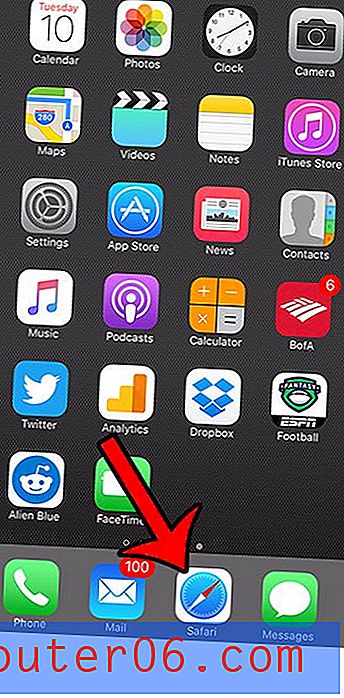
Passaggio 2: tocca l'icona Schede (quella con i due quadrati sovrapposti) nell'angolo in basso a destra dello schermo.
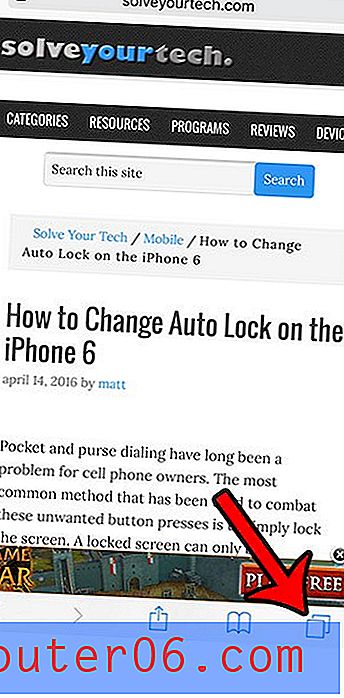
Passaggio 3: tocca l'icona + nella parte inferiore dello schermo.
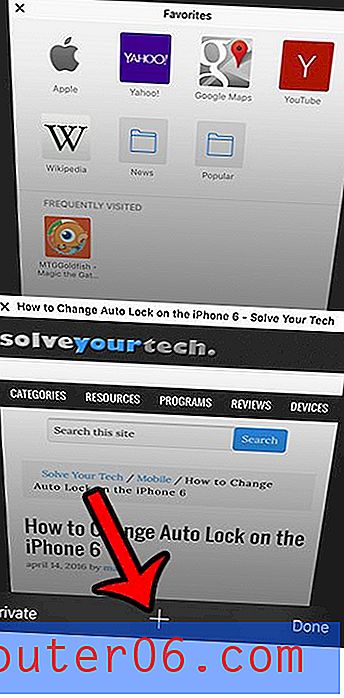
Passaggio 4: tocca e tieni premuta l'icona di una pagina Web nella sezione Preferiti dello schermo, quindi tocca l'opzione Elimina .
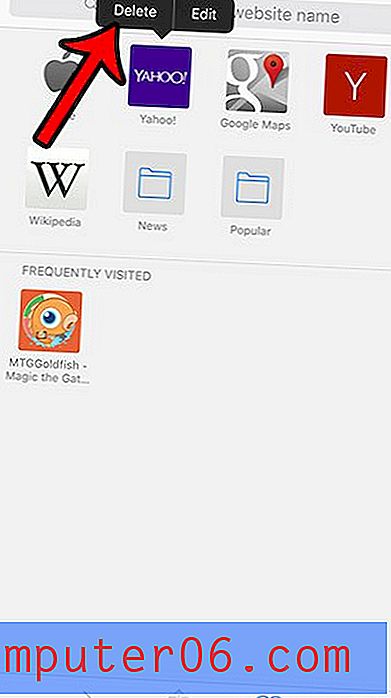
L'icona della pagina Web che si desidera rimuovere dalla sezione Preferiti dovrebbe essere scomparsa ora.
Stai riscontrando problemi nella navigazione dei siti Web sul tuo iPhone e pensi che i cookie memorizzati sul tuo dispositivo potrebbero essere la causa? Scopri come bloccare i cookie in Safari e vedere se ciò aiuta.